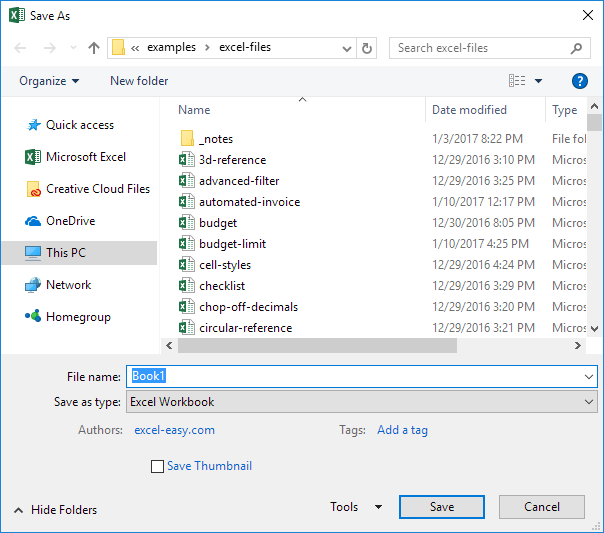Teclas de función en Excel
Las teclas de función le permiten hacer cosas con su teclado en lugar del ratón para aumentar su velocidad.
F1
Abre la Ayuda de Excel.
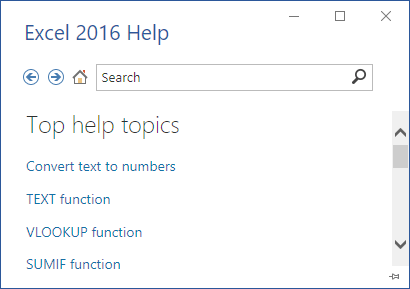
F2
Mueve el punto de inserción hasta el final de los contenidos de la celda activa.
Por ejemplo, seleccionar la celda B6 debajo y apriete F2.
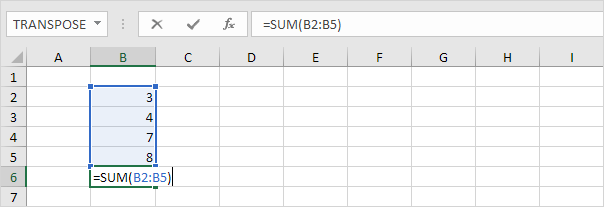
Nota: apague permitir la edición directamente en las células (Archivo, Opciones, Avanzadas, Opciones de edición) y pulsando F2 se moverá el punto de inserción a la barra de fórmulas.
F3
Muestra el cuadro de diálogo Nombre de Pasta. . Por ejemplo, seleccione la celda E2 a continuación, escriba = SUM (, pulse F3 y seleccione un nombre
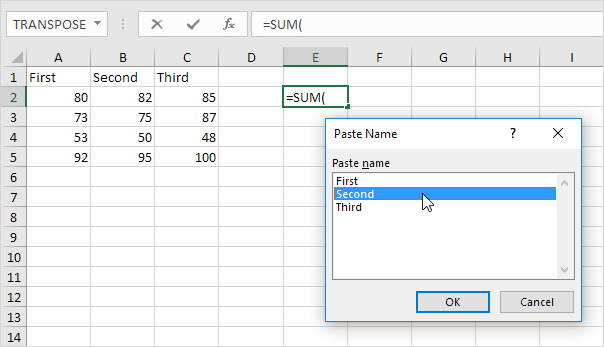
Nota: por supuesto, en primer lugar crear al menos un `enlace: / ejemplos-nombres-en-fórmulas # nombrado alcance [llamado rango] `.
F4
ciclos a través de los 4 tipos de referencias de celda (absolutos, referencia mixta (2x) y relativa). Por ejemplo, seleccione la celda B5 a continuación, haga clic en la barra de fórmulas, mover el punto de inserción en o hacia la derecha de la G2, y pulse F4
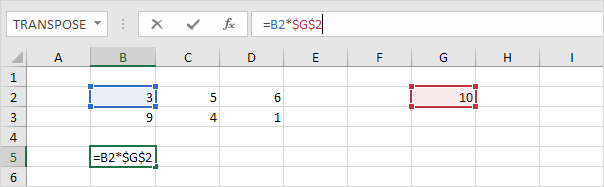
muestra cuadro de diálogo Ir a la Por ejemplo, para seleccionar la celda C15, en el cuadro Referencia, escriba C15, y haga clic en OK
Nota: también puede seleccionar.. llamado rangos, o haga clic en especial para seleccionar rápidamente todas las celdas con fórmulas, comentarios, formato condicional, constantes, validación de datos, etc.

Se mueve al siguiente panel en una hoja de cálculo que ha sido enlace: / ejemplos-split [dividida]
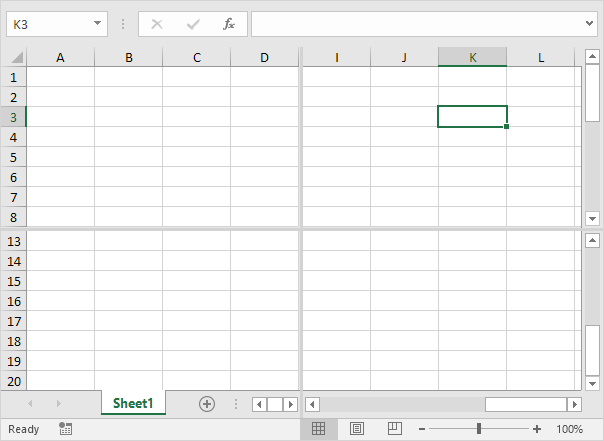
Muestra el enlace: / ejemplos de corrección ortográfica [Ortografía] cuadro de diálogo (el mismo que hacer clic en Ortografía en la ficha Revisar).
link:/examples-spell-check
=== F8
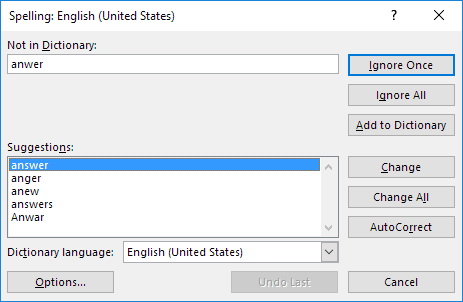
Activa / modo fuera Extender. Si el modo Extender está activada, seleccione la celda A1 y presione → y ↓ unas cuantas veces.
Nota: si el modo Extender está apagada, mantenga pulsado SHIFT y pulse → y ↓ unas cuantas veces.
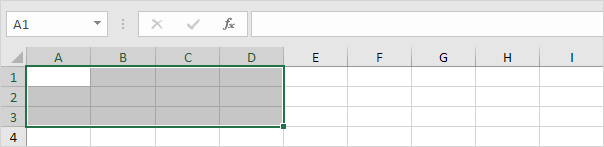
Calcula el libro. De manera predeterminada, cada vez que cambia un valor, Excel calcula automáticamente el libro. A su vez en el cálculo manual (en la ficha Fórmulas, en el grupo de cálculo, haga clic en Opciones de Cálculos, manual) y cambie el valor de la celda A1 de 5 a 6.
Presione F9.

Nota: si está editando una celda, F9 reemplaza una fórmula con su propio resultado.

Muestra los consejos clave (lo mismo que pulsar ALT). Consejos clave le permiten realizar rápidamente cualquier tarea disponible en la cinta sin usar el ratón.

Crea un enlace: / ejemplos de la tabla de la ficha [hoja de gráfico] de un rango seleccionado.
link:/examples-chart-sheet
=== F12
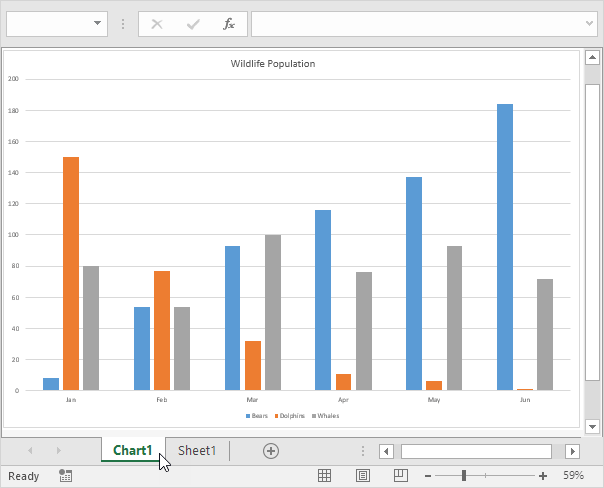
Abre el cuadro de diálogo Guardar como.
Nota: para cambiar la ubicación predeterminada del archivo, en la ficha Archivo, haga clic en Opciones, Guardar.